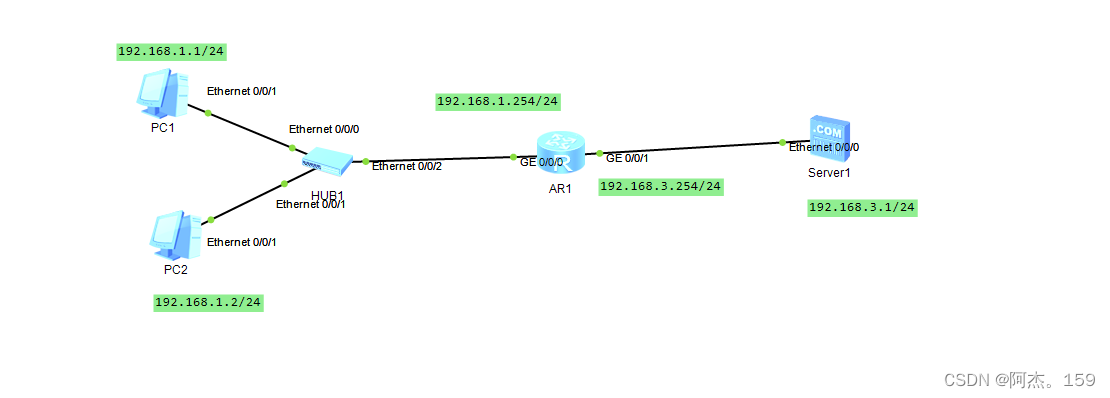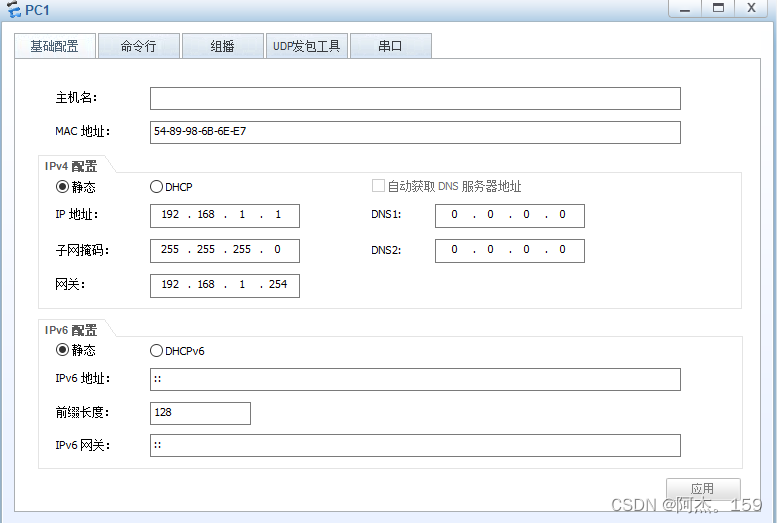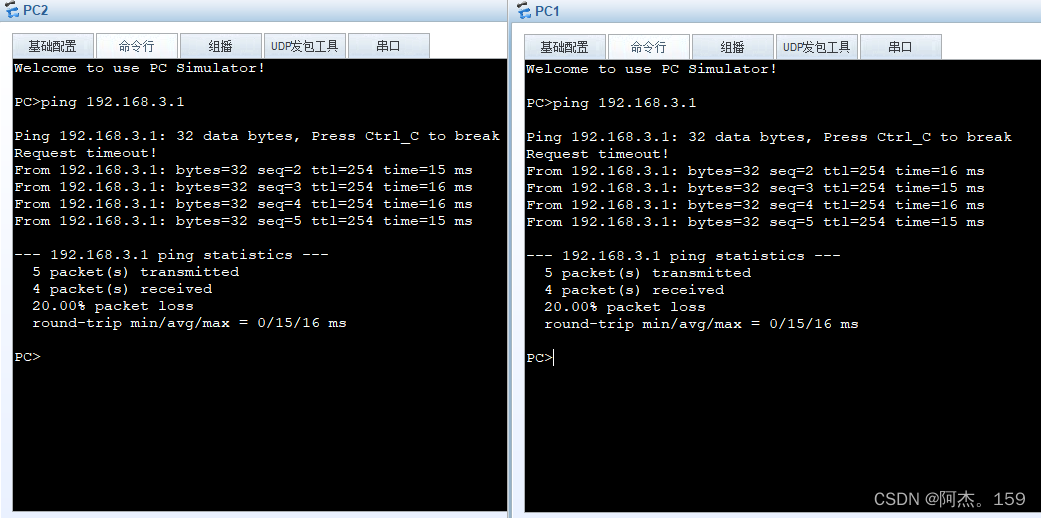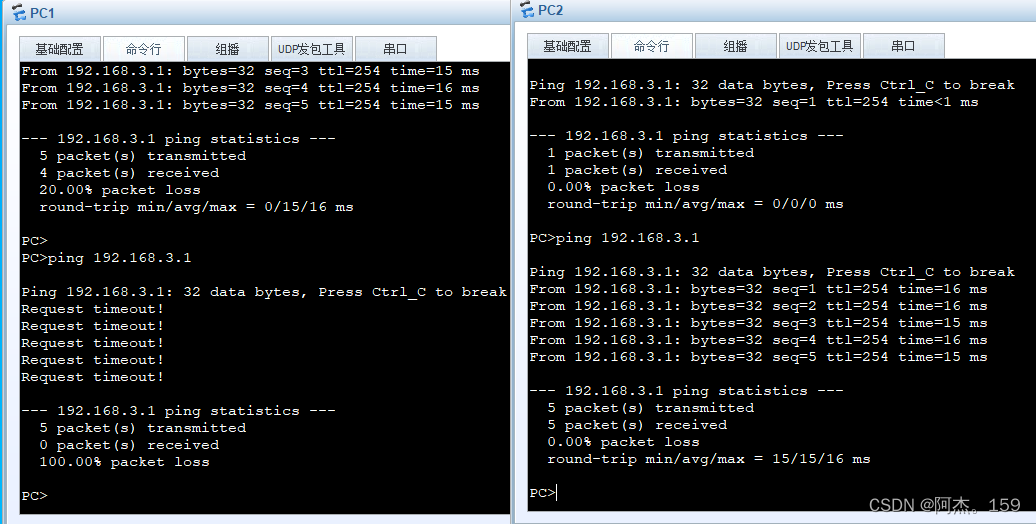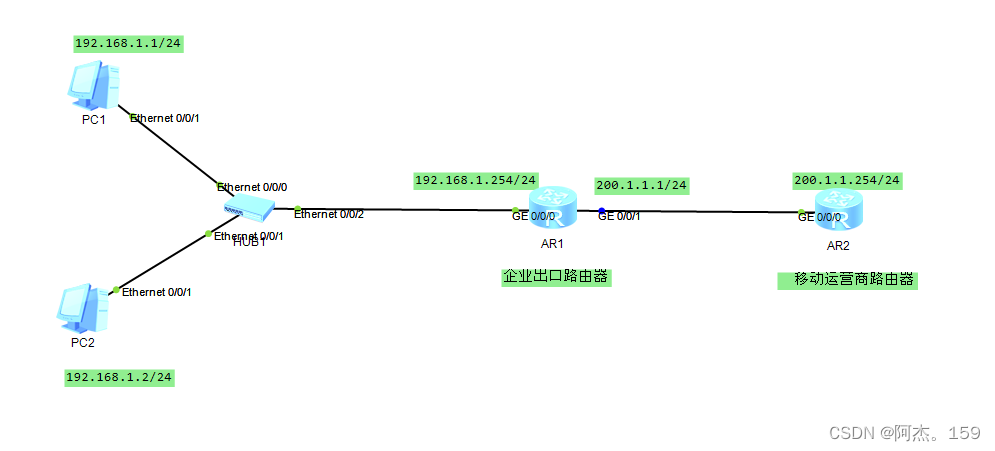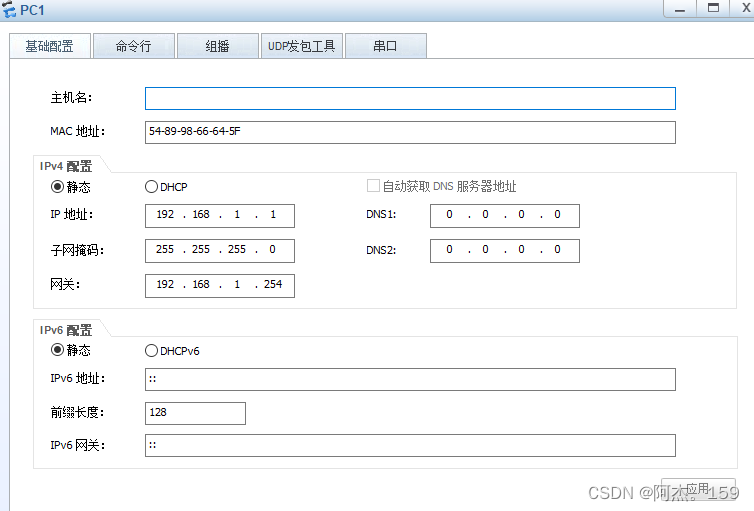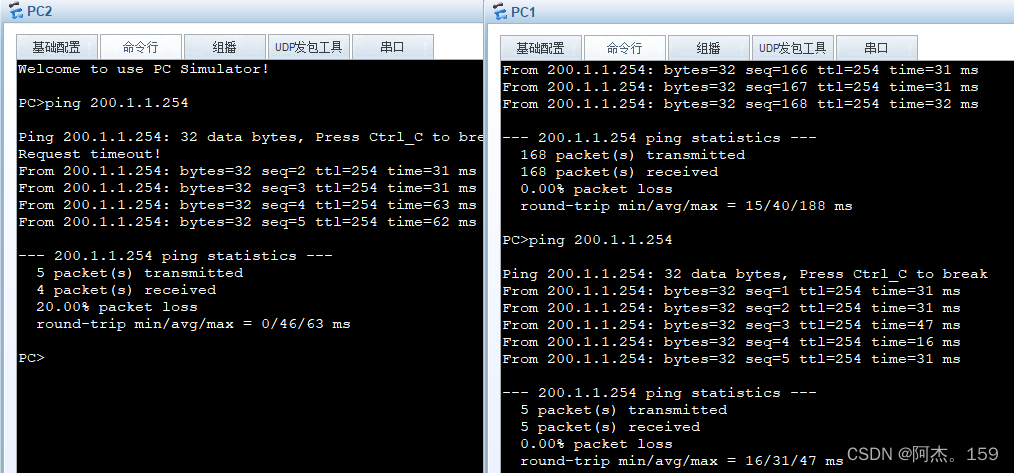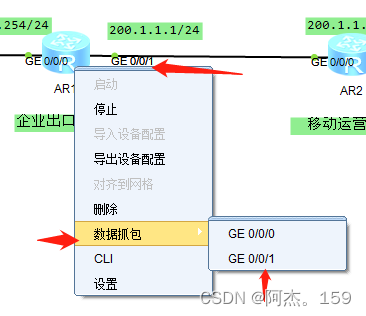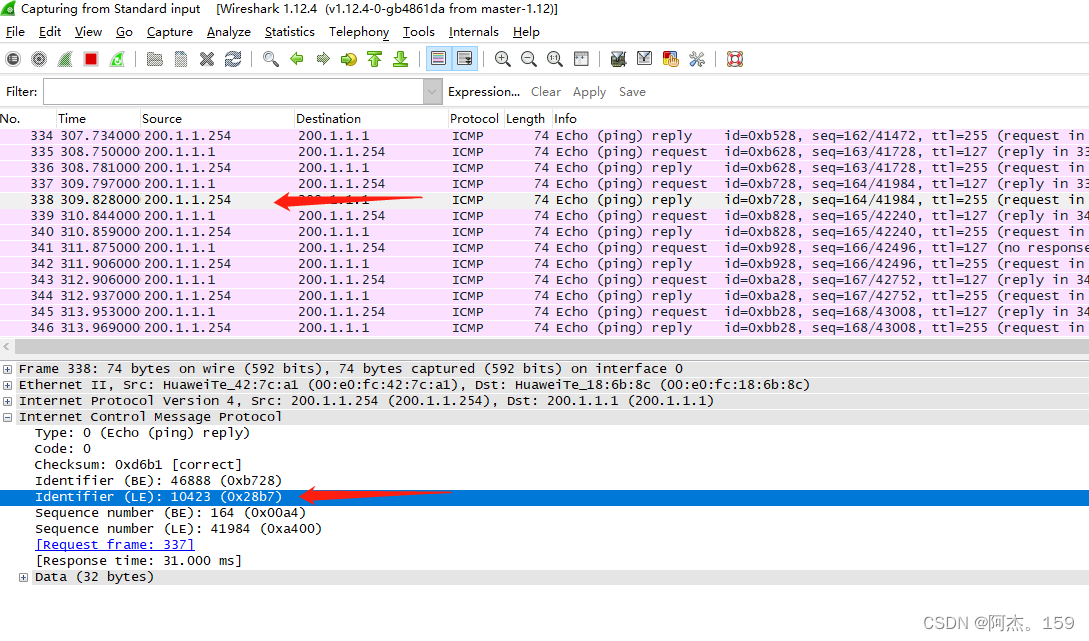目录
3、EASY-ip实验(重要!!!)
一、ACL
1、什么是ACL
ACL(访问控制列表):用于过滤流量。例如:在同一个vlan 中要允许PC1可以访问服务器A,但是PC2不能访问服务器A,这种情况就需要使用ACL。原理是在数据包经过路由器时,由于路由器开启了ACL所以会对报文进行检查做出相应的处理。
2、ACL的两种应用及匹配机制
①应用在端口的ACL,用于过滤数据包。
②应用在路由协议,匹配对应的路由协议。
匹配机制:规则自上而下依次匹配,一旦匹配不再向下,例如第一条是允许所有1.1.1.0/24 段ip通过,那么第二条拒绝1.1.1.2/32 访问的规则就不会再生效
3、ACL基本种类
2000-2999:基本ACL,只能根据数据包中的源IP,对数据包进行处理
3000-3999:高级ACL,可以根据数据包中的五元组(源IP地址,目的IP地址,源Mac地址,目的Mac地址,协议端口号)对数据包进行处理。
4000-4999:二层ACL,Mac、VLAN-id、根据这些条件对数据包进行处理
4、ACL配置命令
①ACL 2000 ## 创建基础ACL
②rule permit(deny) source 1.1.1.1 ##添加规则允许、拒绝 源IP为1.1.1.1的地址
③int g/0/0/1 ##进入要配置的端口
④traffic-filter oubound(inbound) ACL 2000 ## 在入口或出口调用ACL 2000 的规则
二、ACL实战配置
1、实验目的
同一个局域网中,要求PC1不能访问server而PC2可以访问server。
2、实验工具及机器
工具:eNSP V100R003C00SPC100虚拟器
设备:华为AR220路由器一台、华为HUB一台、华为计算机二台、华为服务器一台。
3、实验拓扑
4、实验步骤
①首先配置PC1和PC2的IP、掩码以及网关,如下图
②配置路由器接口地址并检测PC1、PC2是否都可以访问server。如下图
<huawei> undo terminal monitor #关闭用户视图提示
<huawei> system-view #进入系统视图
[huawei] undo infor-center enable #关闭系统视图提示
[huawei] int g0/0/0 #进入接口g/0/0/0
[huawei-g0/0/0] ip address 192.168.1.254 24 #为接口配置ip地址
[huawei-g0/0/0] int g0/0/1 #进入接口g0/0/1
[huawei-g0/0/1] ip address 192.168.3.254 24 #为接口配置ip地址
③在路由器上设置ACL 并在g/0/01口设置规则不允许192.168.1.1访问192.168.3.1服务器,配置完毕检测访问结果,如下图可以看出配置完ACL后PC1不能访问server,PC2依然可以server至此实验完毕。
[huawei]ACL 2000 ##创建基础级ACL 2000
[huawei]rule deny source 192.168.1.1 0 ##添加规则,拒绝源ip为192.168.1.1
[huawei]int g0/0/1 ##进入 g0/0/1接口
[huawei-g0/0/1] traffic-filter outbound acl 2000 ##为出端口配置ACL 2000规则二、NAT
1、NAT原理及作用
作用:通过对网络地址转换,实现内网地址和公网地址的互相访问
原理:主要应用在企业出口路由器上,从内网出去时将源地址转换为企业公网ip,从公网中回来时将目的地址及公网地址转为对应的内网地址。
2、NAT分类
①静态NAT:私网地址和公网地址一对一映射,局限性是需要每一个私网ip对应一个公网ip,所以需要公网ip比较多。
②动态NAT:将公网ip划出一个公网ip池,当内网地址访问外网时随机分配一个公网对应ip,访问完毕后回收公网ip。
3、NAT配置
静态nat配置:
①进入企业出口路由器 static nat enable 开启静态nat
②nat static global 1.1.1. 1 inside 2.2.2.2将 静态 nat私网地址1.1.1.1对应公网2.2.2.2
动态nat配置:
①nat address-group 1 200.1.1.10 200.1.1.15 #建立动态nat地址池
②acl number 2000 #创建acl 2000
③rule 5 permit source 192.168.1.0 0.0.0.255 #设定规则来自192.168.1.0网段用户允许通过
④int g0/0/1 #进入g0/0/1端口
⑤nat outbound 2000 address-group 1 no-pat #将规则添加在出口
3、EASY-ip实验
①实验目的
PC1和PC2通过企业路由器后可以访问外网,运营商路由器不可操作,只能在企业的出口路由器做nat,使得PC1和PC2通过出口路由器时转化为出口地址且端口号不一样用来识别是谁发送的数据。
②实验工具及机器
工具:eNSP V100R003C00SPC100虚拟器
设备:华为AR220路由器2台,(其中一台表示企业路由器生产环境中无法操作,此实验仅做外网访问使用)、华为hub一台、华为计算机二台
③实验拓扑
④实验步骤
1、配置PC1和PC2地址,如下图
2、配置路由器接口地址
AR1:
<Huawei>undo terminal monitor ##关闭用户视图提示
<Huawei>system-view ##进入系统视图
[Huawei]sysname AR1 ##修改路由器名称
[AR1]interface g0/0/0 ##进入g0/0/0接口
[AR1-GigabitEthernet0/0/0]ip address 192.168.1.254 24 ##接口配置ip地址
[AR1-GigabitEthernet0/0/0]interface g0/0/1 ## 进入g0/0/1接口
[AR1-GigabitEthernet0/0/1]ip address 200.1.1.1 24 ##接口配置ip地址
AR2:
<Huawei>undo terminal monitor ##关闭用户视图提示
<Huawei>system-view ##进入系统视图
[Huawei]sysname AR2 ##修改路由器名称
[AR1]interface g0/0/0 ##进入g0/0/0接口
[AR1-GigabitEthernet0/0/0]ip address 200.1.1.254 24 ##接口配置ip地址3、在企业出口路由器R1上添加ACL规则并在出口上应用nat,以此达到PC1和PC2到达出口路由器地址nat成出口地址的目的访问外网。
[Huawei]ACL 2000 ##创建初级ACL 2000
[Huawei-acl-basic-2000]rule permit source 192.168.1.0 0.0.0.255
##添加规则允许源地址为192.168.1.0的用户通过
0.0.0.255为通配符掩码,可以暂时理解为反掩码
用255.255.255.255减去子网掩码即可
[Huawei-acl-basic-2000]quit ##返回系统视图
[Huawei]int g0/0/1 ##进入g0/0/1接口
[Huawei-GigabitEthernet0/0/1]nat outbound 2000 ##在此接口配置出口nat并调用acl 200规则4、查看PC1和PC2是否可以通过nat访问外网,如下图可以ping通实验成功。
5 、通过wireshark抓包查看PC1访问200.1.1.254的地址和端口号是否nat成出口路由器地址200.1.1.1,如下图
①首先在PC1上进行长ping ,命令为ping 200.1.1.254 -t
②然后再进入出口路由器使用命令等待查看端口是多少,命令为display nat session all ,可以查看 出源ip是多选,经过nat后的源IP是多少,以及此次连接的端口。端口号是此次PC1用于nat公网地址的标志,外网数据回包时出口路由器也是通过这个端口号判断数据要发给谁。
③右键出口路由器选择抓包,选择出口,本拓扑为g0/0/1。如下图
④进入wireshark后随机点击一个包查看下方的ICMP协议中的Identifier(LE)后面跟着的就是此次ip转换的内网端口号,由于长ping是一来一回则完成一次连接没有长时间建立连接所以随便点一个包查看是端口号可能不一样。此为实验环境测试导致,若是长时间访问一个网页不关闭则端口号会被长期占用,抓包时端口号就不会改变。
总结:至此实验完成,在企业中EASY-IP是必须要掌握的技术,希望此文章可以帮助到大家。